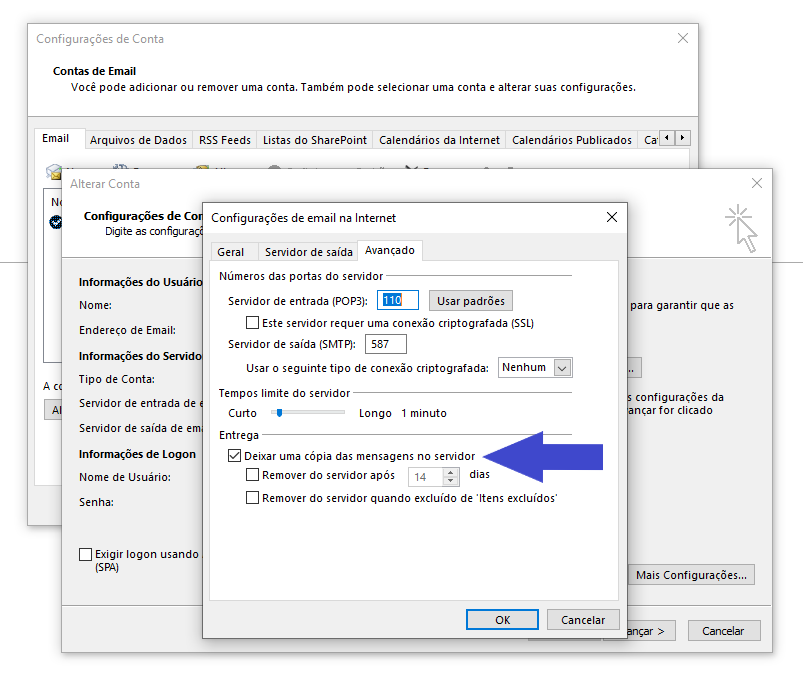Mudanças entre as edições de "Home Office-Como usar meu e-mail corporativo em casa"
| Linha 28: | Linha 28: | ||
'''POP3''' | '''POP3''' | ||
| − | Somente a "Caixa de Entrada" do servidor (Webmail) será descarregada em sua máquina, as mensagens nas pastas Spam, Lixeira, Enviados (e outras) do Webmail não serão descarregadas. | + | Somente a "Caixa de Entrada" do servidor (Webmail) será descarregada em sua máquina, as mensagens nas pastas Spam, Lixeira, Enviados (e outras) do Webmail não serão descarregadas, o programa irá criar essas pastas (vazias a princípio) e armazenar localmente (no próprio dispositivo). |
'''IMAP''' | '''IMAP''' | ||
Edição das 09h07min de 25 de março de 2020
|
Somente a "Caixa de Entrada" do servidor (Webmail) será descarregada em sua máquina, as mensagens nas pastas Spam, Lixeira, Enviados (e outras) do Webmail não serão descarregadas, o programa irá criar essas pastas (vazias a princípio) e armazenar localmente (no próprio dispositivo). IMAP Ocorre um espelhamento de todo conteúdo do Webmail, sem que as mensagens sejam "baixadas".
Acesse o Menu Arquivo, clique em Configurações de conta, depois Configurações de conta novamente, na nova janela clique duas vezes em sua conta, em seguida em Mais Configurações... e então na aba Avançado. Basta ativar apenas a opção Deixar uma cópia das mensagens no servidor, conforme ilustrução. OBS: Nas contas do tipo POP3, não é possível acessar através do Webmail os e-mails enviados por seu cliente de e-mail (ex: Outlook), pois ficam armazenados no próprio computador. Ao enviar pelo Webmail, a mensagem também ficará disponível apenas na pasta de enviados do mesmo. | |